第五步:这是最关键的一步。打开"滤镜"→"其他"→"高反差保留"面板,拉动滑标至半径1。0-2。0优艾设计网_Photoshop,从灰色图中可以看到图像的反差边缘呈现出来,彩色图像也开始变得清晰起来。

图5把图像的反差边缘呈现出来(点击看大图)
特别提醒:,控制在1.0-2.0之间即可!只要能稍看到反差痕迹即可,不然将适得其反。
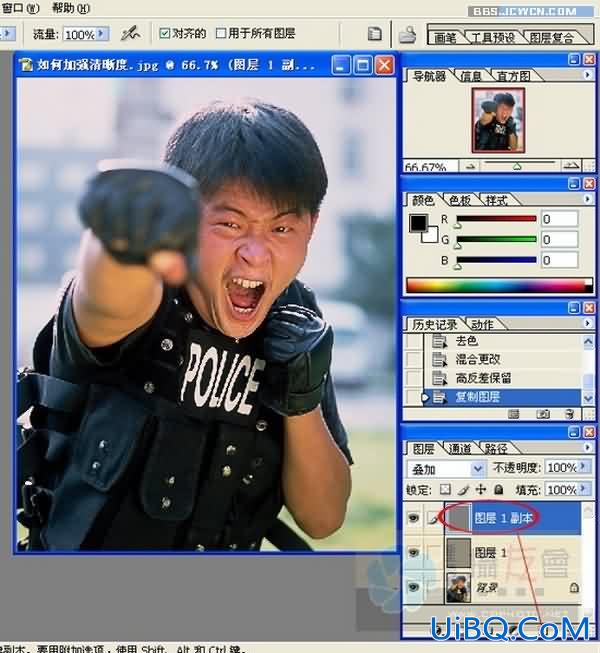
图6滑标千万不要拉得过大(点击看大图)
第五步:这是最关键的一步。打开"滤镜"→"其他"→"高反差保留"面板,拉动滑标至半径1。0-2。0优艾设计网_Photoshop,从灰色图中可以看到图像的反差边缘呈现出来,彩色图像也开始变得清晰起来。

图5把图像的反差边缘呈现出来(点击看大图)
特别提醒:,控制在1.0-2.0之间即可!只要能稍看到反差痕迹即可,不然将适得其反。
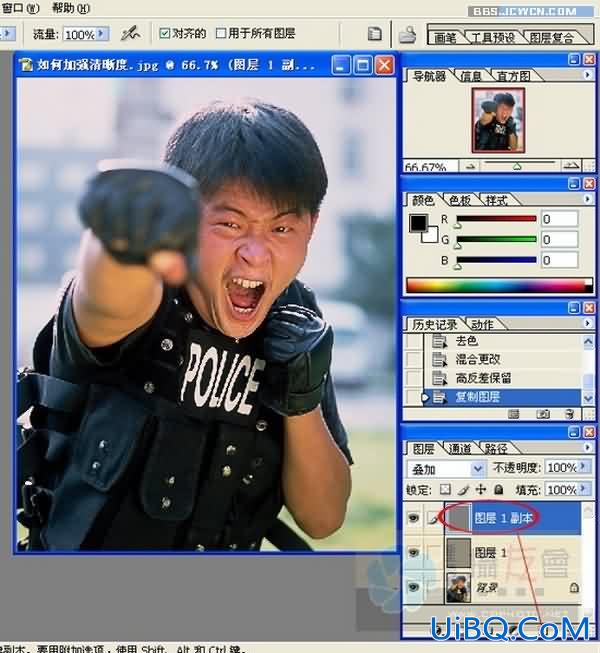
图6滑标千万不要拉得过大(点击看大图)
教你用PS修复残破照片:下一篇
精彩评论